RAID 5 vs. RAID 3: Wählen Sie, was für Sie besser ist!
Hier erfahren Sie:
- Vergleich von RAID 3 und RAID 5
- RAID 5 vs. RAID 3: Welche Lösung ist besser für Sie?
- Gibt es einen Unterschied zwischen der Datenwiederherstellung bei RAID 3 und RAID 5
Sind Sie bereit? Lasst uns lesen!
Über RAID 3 und RAID 5
RAID 3 empfängt Informationen und teilt sie in Blöcke von 1 Byte auf, wobei sie gleichzeitig auf mehrere Festplatten verteilt werden. Es gibt immer ein zusätzliches Laufwerk zur Speicherung bestimmter Werte für den Fall, dass ein beschädigtes Laufwerk wiederhergestellt werden muss. Bei häufigen Datenabfragen wird die Datenübertragungsgeschwindigkeit erheblich reduziert, so dass das Array nur für Single-Tasking mit großen Dateien geeignet ist.
Die RAID 5-Konfiguration basiert auf Striping mit Parität. In diesem Fall wird die Parität auf jede Festplatte übertragen, um so genannte "Hot Spots" zu vermeiden und den Verbund wiederherzustellen (falls eine der Festplatten beschädigt ist), ohne das System auszuschalten. In diesem Fall ist die Geschwindigkeit beim Lesen/Schreiben von Daten bei kleinen Anfragen eher gering.
RAID 3 vs. RAID 5: Stripping
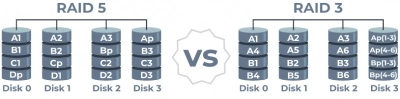
RAID 5 bietet sowohl eine einheitliche Datentrennung als auch die Speicherung von Prüfsummen für den Fall einer Korrektur. All dies sorgt für eine gleichmäßigere Belastung der Laufwerke.
RAID 3 unterteilt die Daten in Blöcke von 1 Byte und ein Paritätslaufwerk zur Wiederherstellung.
RAID 5 vs. RAID 3: Gemeinsamkeiten
Der Unterschied zwischen RAID 3 und RAID 5 lässt sich wie folgt zusammenfassen:
Spiegelung, Redundanz und Fehlertoleranz sind die Hauptkomponenten von RAID 3.
RAID 5 kann sich dessen nicht rühmen, da die Fehlertoleranz die Paritätsinformationen in einem der Laufwerke des Arrays speichert.
Datenwiederherstellung bei RAID 3 und RAID 5
Um Daten von RAID 5 oder RAID 3 wiederherzustellen, ist die beste Option DiskInternals RAID Recovery.
Die Anwendung unterstützt sowohl die manuelle als auch die vollautomatische Erkennung wichtiger Parameter, wie z. B. Array-Typ, RAID-Controller-Typ, Stripe-Größe und Plattenreihenfolge. Der integrierte Wiederherstellungsassistent hilft Ihnen bei der Datenwiederherstellung, wenn Sie dies zum ersten Mal tun oder einfach nicht über ausreichende technische Kenntnisse verfügen. Virtuelle Festplatten können als lokale Festplatten verwendet werden, die im Windows Explorer usw. verfügbar sind. Alle grundlegenden Beschränkungen von Windows werden vom Wiederherstellungsprozess ignoriert. Unicode-Dateinamen und mehrstufige Ordner werden unterstützt.
Achten Sie darauf, dass Sie die Anweisungen für DiskInternals RAID Recovery sorgfältig lesen. Der erste Schritt besteht natürlich darin, das Dienstprogramm herunterzuladen und zu installieren.
Wenn Sie die Software zum ersten Mal öffnen, erscheint ein Fenster mit dem Angebot, den Assistenten zu verwenden. Nehmen Sie dieses Angebot unbedingt an und folgen Sie den Anweisungen.
Die automatisch erkannten Felder erscheinen auf dem Bildschirm; wählen Sie das gewünschte Feld aus.
Wählen Sie als Nächstes den Scanmodus aus: vollständig oder schnell.
Sobald dieser Vorgang abgeschlossen ist, werden Ihnen die Suchergebnisse angezeigt, die Sie sich kostenlos ansehen können.
An dieser Stelle enden die Möglichkeiten der kostenlosen Testversion. Um die wiederhergestellten Dateien zu speichern, müssen Sie eine Lizenz für diese Software erwerben und diesen Prozess durch den Export von Daten an einen Ort Ihrer Wahl abschließen.
